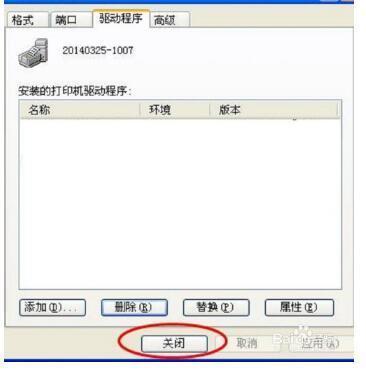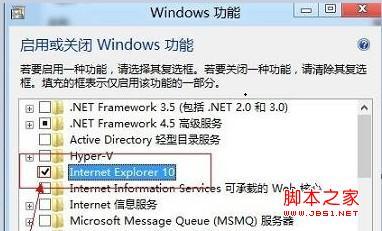iPhone4可以下载的软件很多。很多人都不管三七二十一什么都下载。下载完成就导致系统运行慢,最后想卸载找不到方法。下面我就简单说明一下iPhone4怎么卸载软件。
iPhone4怎么删除软件-iPhone4怎么卸载软件——工具/原料iPhone4
iPhone4怎么删除软件-iPhone4怎么卸载软件——方法iPhone4怎么删除软件-iPhone4怎么卸载软件 1、
方法一:打开iPhone4主屏幕,然后在屏幕上按住任意软件图标不动。接着就会出现屏幕软件闪动和打叉的情况。我们按下一【叉号】进行删除卸载。
iPhone4怎么删除软件-iPhone4怎么卸载软件 2、
方法二:找到主屏幕【设置】按钮,然后点击进入。
iPhone4怎么删除软件-iPhone4怎么卸载软件 3、
进入以后我们再找到里面的【用量】模块同样点击进入。
iPhone4怎么删除软件-iPhone4怎么卸载软件_iphone4软件
iPhone4怎么删除软件-iPhone4怎么卸载软件 4、
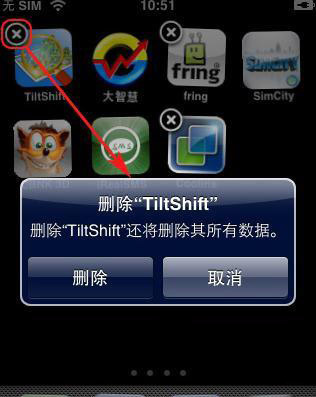
接着我们就可以看到自己平常安装的应用软件,随便找一个进入。
iPhone4怎么删除软件-iPhone4怎么卸载软件 5、
此时我们就可以看到屏幕有该软件的删除方法了,点击【删除应用程序】即可很快删除。
iPhone4怎么删除软件-iPhone4怎么卸载软件——注意事项最好定时删除不必要的软件,免得影响内存和速度。
 爱华网
爱华网